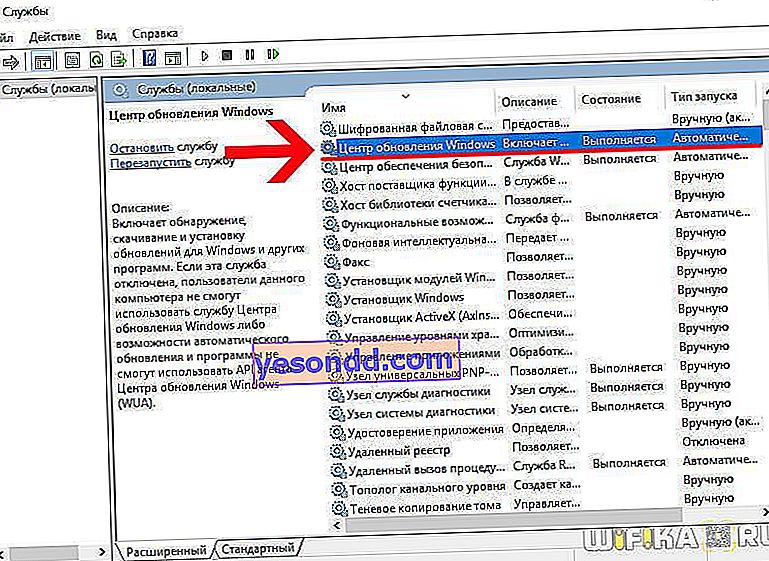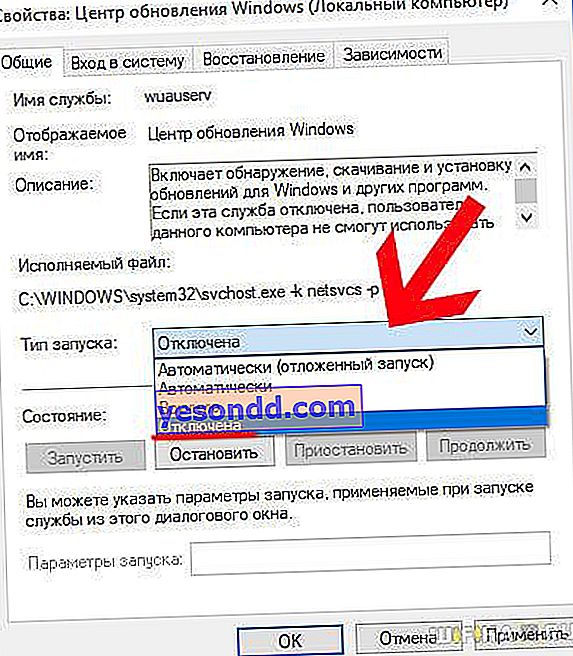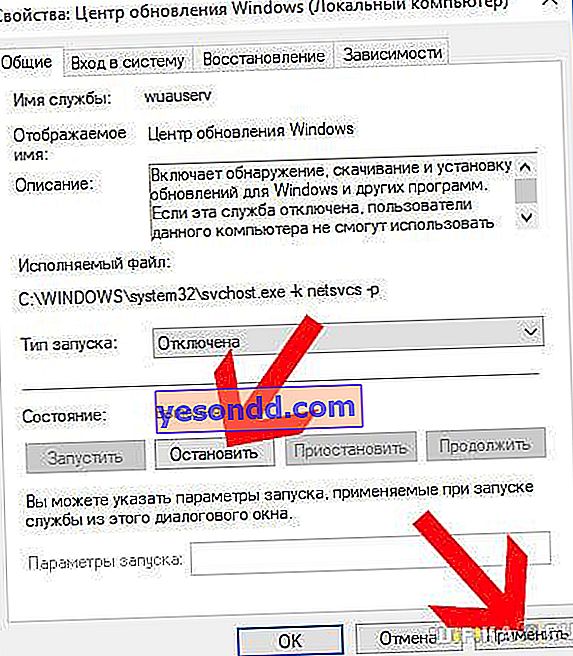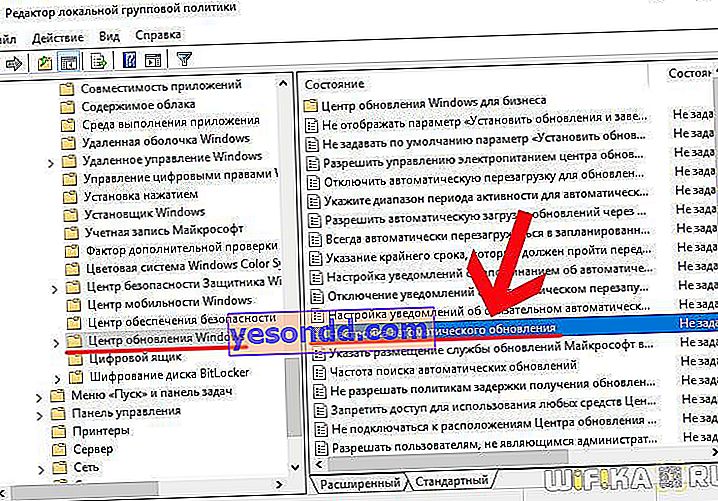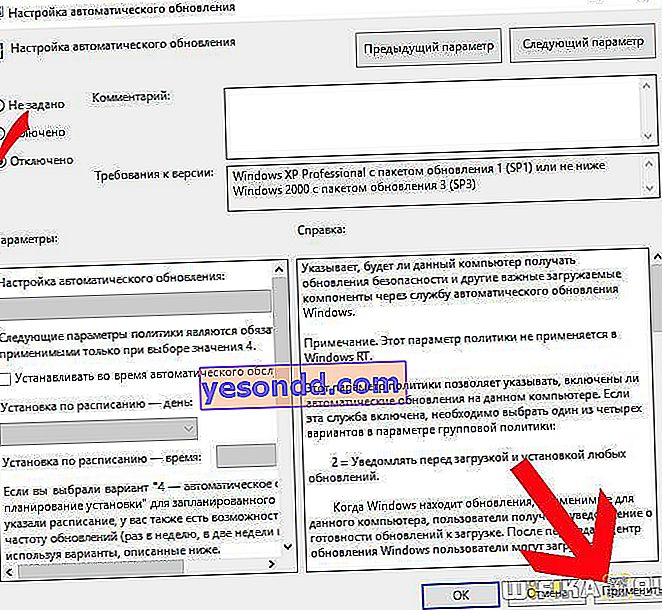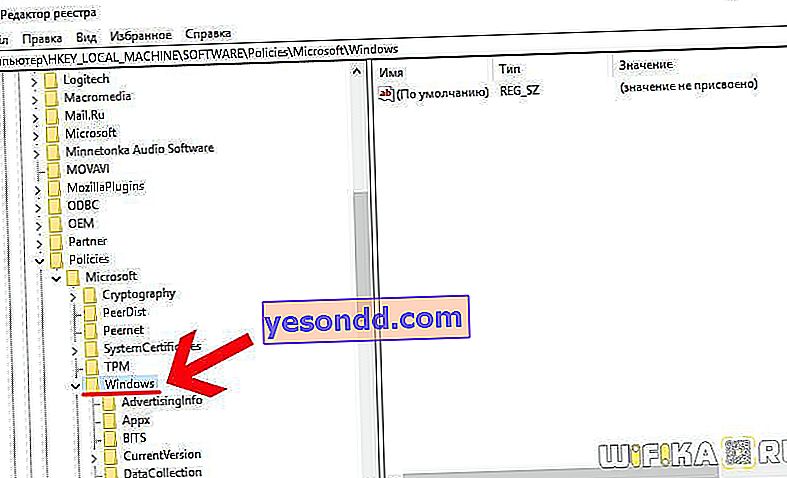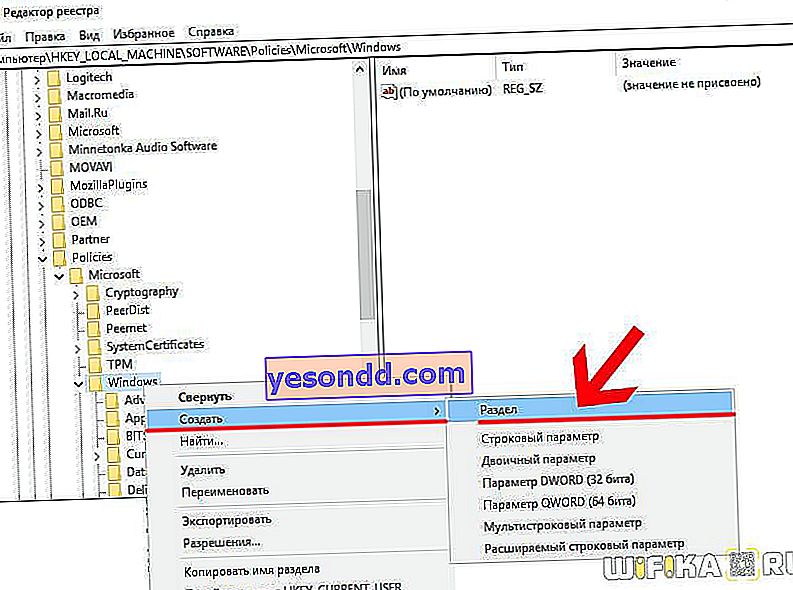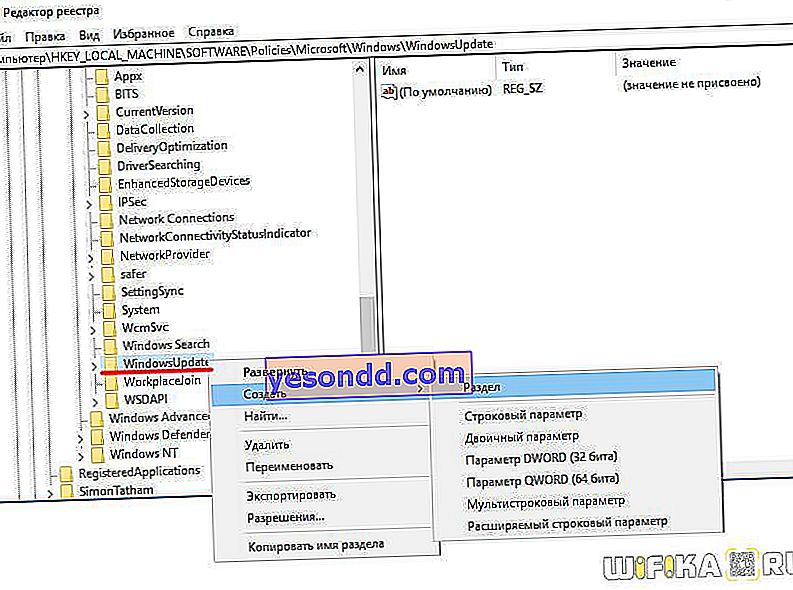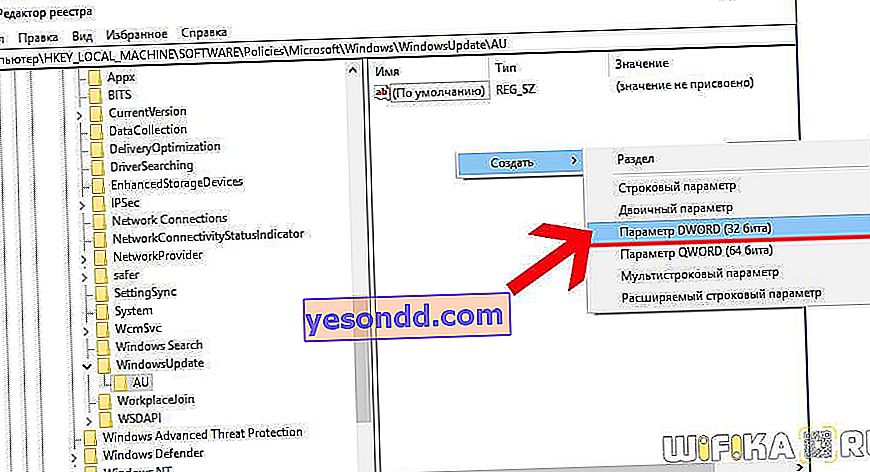ผู้ใช้ Windows ทุกคนได้รับการสอนมานานแล้วจากประสบการณ์อันขมขื่นว่าด้วยการติดตั้งการอัปเดตใหม่แต่ละครั้งไม่เพียง แต่มีข้อผิดพลาดเล็กน้อยเท่านั้นที่จะถูกกำจัดและระบบปฏิบัติการจะปลอดภัยมากขึ้น แต่ยังได้รับฟังก์ชั่นใหม่ที่ไม่มีใครต้องการซึ่งหมายความว่าต้องใช้พื้นที่มากขึ้นและยังโหลด RAM เพิ่มอีกด้วย ซึ่งเป็นสิ่งสำคัญสำหรับคอมพิวเตอร์ที่มีประสิทธิภาพไม่สูงนัก นอกจากนี้ยังมีการอัปเดตตามกฎในช่วงเวลาที่ไม่สะดวกตัวอย่างเช่นเมื่อมีความจำเป็นเร่งด่วนในการปิดคอมพิวเตอร์และออกจากบ้าน ในบทความนี้ฉันจะแสดงวิธีปิดการใช้งานการอัปเดต Windows 10 อัตโนมัติด้วยตนเองโดยไม่ต้องใช้โปรแกรมและแพตช์ใด ๆ และลืมเรื่องปวดหัวนี้ไปตลอดกาล
ปิดใช้งานการอัปเดต Windows 10 Pro และ Enterprise
มีสามวิธีในการบังคับปิดการอัปเดตระบบปฏิบัติการผ่านบริการตัวแก้ไขนโยบายกลุ่มหรือรีจิสทรี ในกรณีนี้สองวิธีแรกเหมาะสำหรับเจ้าของ Windows 10 Professional (Professional หรือ Pro) หรือ Enterprise (Enterprise) เท่านั้น ในหน้าแรก (โฮม) ตัวเลือกนี้ถูกตัดออกและมีเพียงตัวเลือกที่สามเท่านั้นที่เหมาะสม
ปิดการอัปเดต Windows ผ่านโปรแกรม Services
- ดังนั้นให้เรียกใช้โปรแกรมค้นหา "บริการ" - services.msc

- และเรากำลังดูรายการ "Windows Update" - เพื่อความสะดวกคุณสามารถจัดกลุ่มทั้งหมดตามตัวอักษร
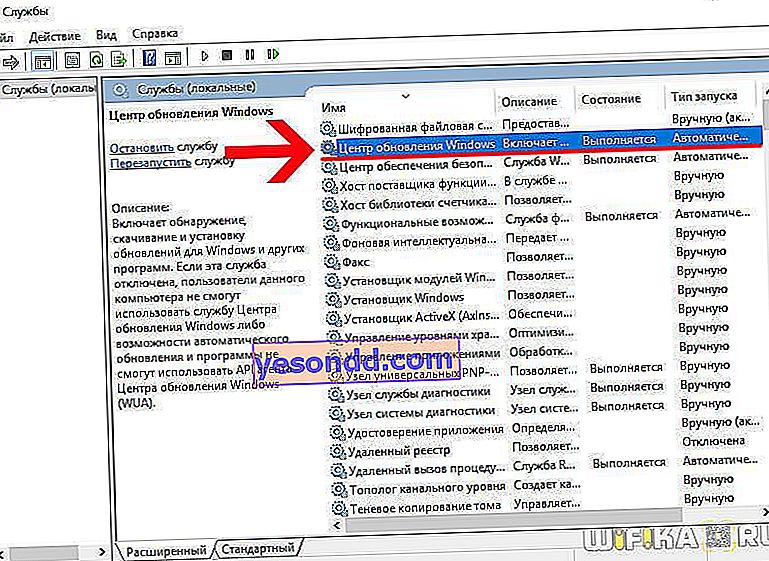
- เราเข้าไปที่การตั้งค่าและในรายการแบบเลื่อนลง "ประเภทการเริ่มต้น" เลือก "ปิดใช้งาน" หรือ "ด้วยตนเอง" เพื่อไม่ให้สูญเสียความสามารถในการอัปเดตระบบปฏิบัติการเลย
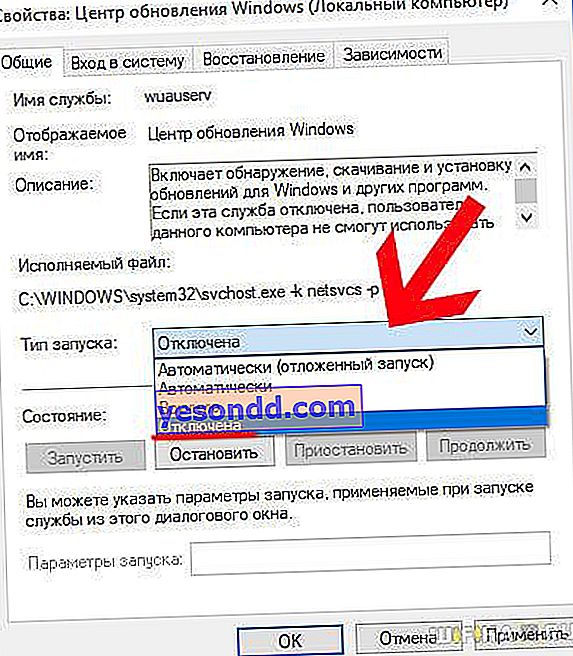
- จากนั้นคลิกที่ปุ่ม "หยุด" และหลังจากนั้น - ใน "นำไปใช้"
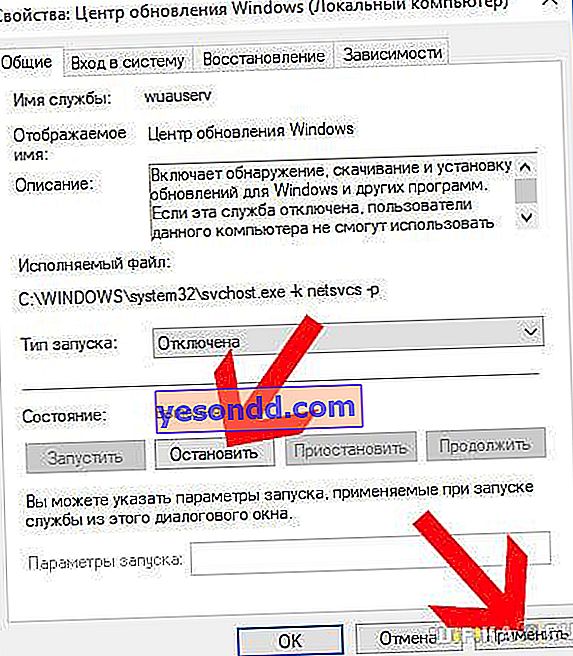
ด้วยเหตุนี้สถานะบริการควรเปลี่ยนเป็น "ปิดใช้งาน"
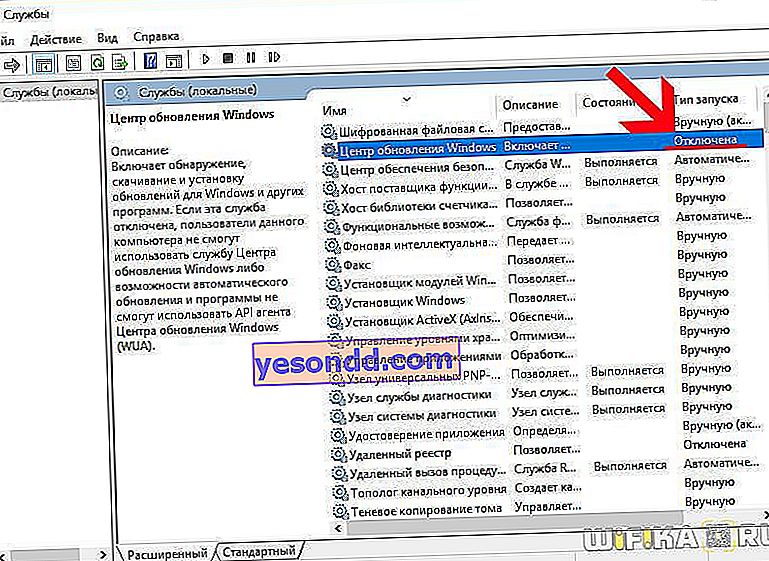
การปิดใช้งานการอัปเดตของ Windows โดยใช้ตัวแก้ไขนโยบายกลุ่ม
เจ้าของ Windows Professional และ Enterprise โชคดีเพราะคุณสามารถปิดการอัปเดตผ่านตัวแก้ไขนโยบายกลุ่ม
- ในการทำเช่นนี้เราขับ gpedit.msc ในการค้นหา

- และที่นี่ในโฟลเดอร์แบบต้นไม้เรากำลังมองหาไดเร็กทอรี "Computer Configuration - Administrative Templates - Windows Components - Windows Update" แล้วไปที่หัวข้อ "Automatic update settings"
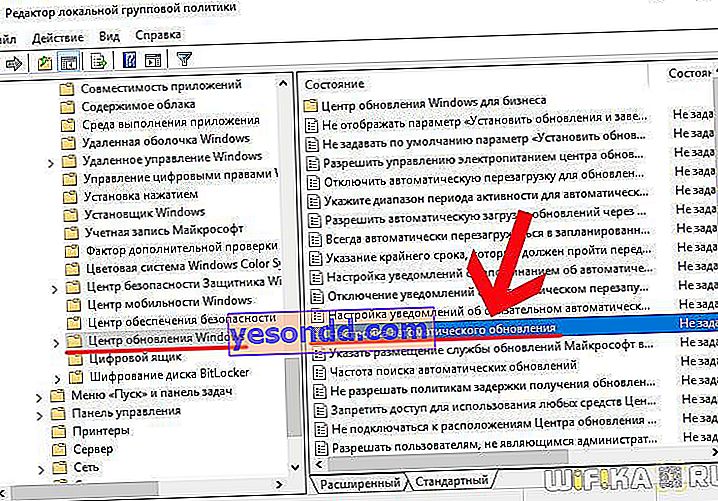
- ที่นี่เราใส่เครื่องหมายถูกที่ค่า "ปิดการใช้งาน" และคลิกที่ปุ่ม "ใช้" หลังจากนั้นเราก็ปิดหน้าต่าง
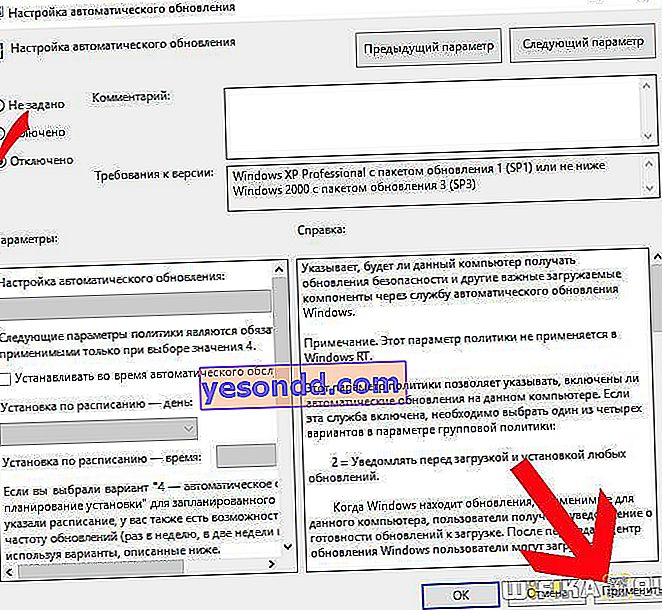
จะปิดใช้งานการอัปเดต Windows 10 Home อย่างถาวรได้อย่างไร
หากคุณมี Home Windows คุณจะต้องใช้เส้นทางที่ยาวขึ้นและน่าเบื่อซึ่งจะนำไปสู่ผลลัพธ์เดียวกัน - ปิดการใช้งานการอัปเดตระบบทั้งหมด อย่างไรก็ตามมันยังเหมาะสำหรับส่วนที่เหลือ - Pro และ Enterprise
- เรียกใช้โปรแกรม regedit ผ่านการค้นหา

- ไปที่ส่วนย่อย "HKEY_LOCAL_MACHINE \ SOFTWARE \ Policies \ Microsoft \ Windows"
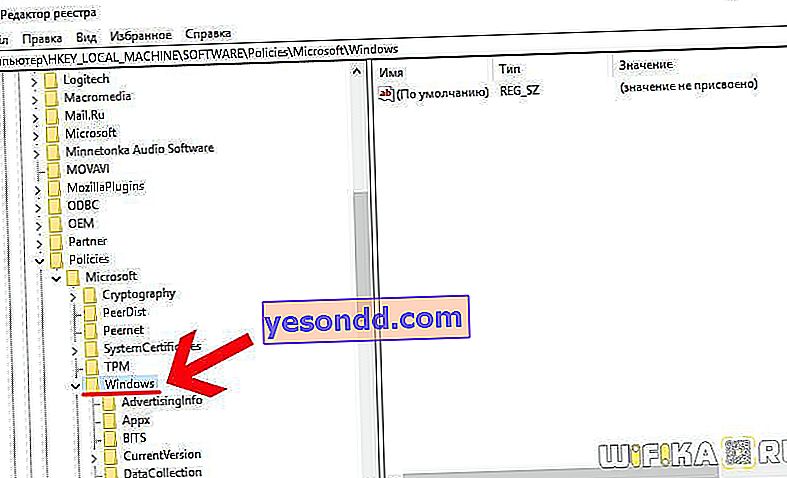
- คลิกขวาที่โฟลเดอร์ "Windows" และคลิกที่ "Create - Section"
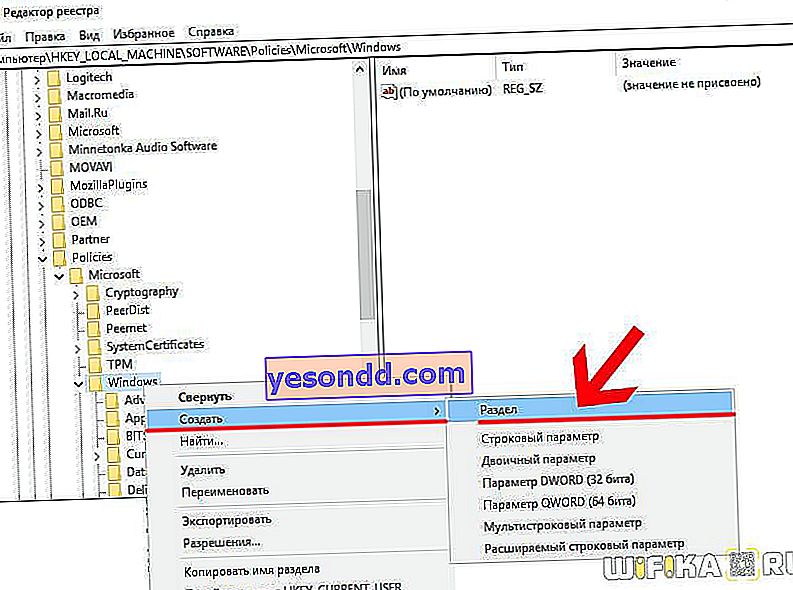
- สร้างโฟลเดอร์ใหม่และตั้งชื่อว่า "Windows Update" ข้างในสร้างอีกอันหนึ่งโดยใช้ชื่อว่า "AU"
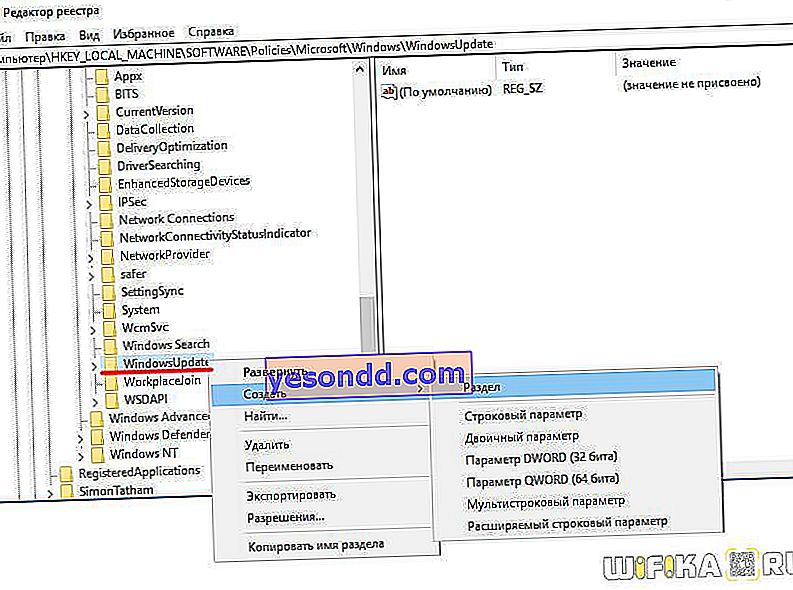
- เราเข้าสู่โฟลเดอร์ย่อย "AU" และคลิกในพื้นที่ว่างบนพื้นที่ว่างในคอลัมน์ด้านขวาด้วยปุ่มเมาส์ขวาและเลือก "New - DWORD Parameter"
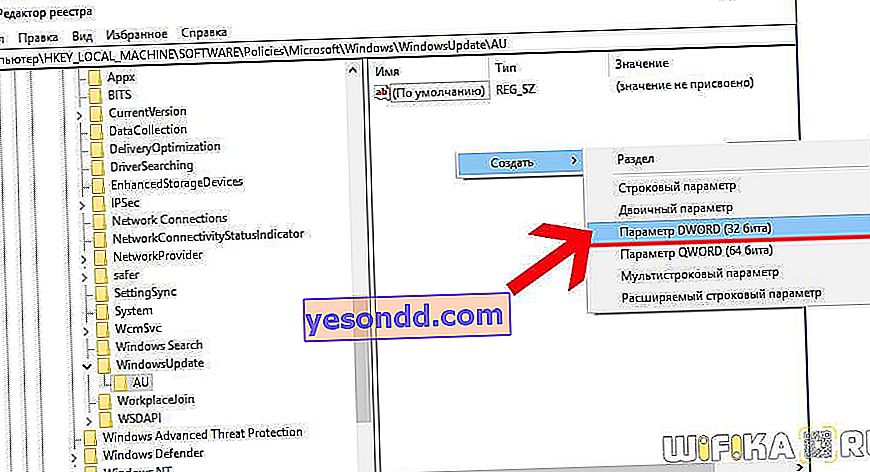
- เราใส่เครื่องหมายที่นี่ในระบบการหักเลขฐานสิบหกและตั้งค่า "5"

สำหรับผู้ที่มี Windows 10 แบบ 64 บิตให้ทำเช่นเดียวกันกับส่วน "HKEY_LOCAL_MACHINE \ SOFTWARE \ Wow6432Node \ Policies \ Microsoft \ Windows" - สร้างสองโฟลเดอร์ย่อยคุณสมบัติใหม่และตั้งค่าพารามิเตอร์ "5"
หลังจากนี้เรารีสตาร์ทคอมพิวเตอร์